يُعرف Microsoft Outlook أيضًا باسم MS Outlook وعميل البريد الإلكتروني ومدير المعلومات الشخصية الذي يأتي مع Microsoft Office. OST هو النموذج المختصر لجدول التخزين في وضع عدم الإتصال بالانترنت الذي تم إنشاؤه بواسطة Microsoft Outlook. تخزن ملفات OST جميع الأعمال الغير متصلة بالإنترنت وكلما أصبح Outlook متصلًا بالإنترنت ، يتم تحديث جميع المعلومات عبر الإنترنت. يتم مزامنة الخادم تلقائيًا بانتظام ويمكنك العمل في وضع عدم الاتصال. يساعدك على العمل عندما يكون اتصال الشبكة أو الخادم بطيئًا جدًا أو ضعيفًا. في هذا المنشور ، سنخبرك بكيفية حذف ملفات Ost وتقليل حجم ملف ost واستعادته.
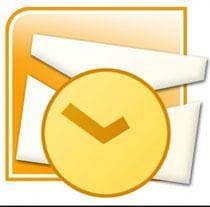
الجزء 1. دليل تعليمي خطوة بخطوة لحذف ملفات .ost التالفة أو المعطلة
لحذف ملف ost ، يجب التأكد من إغلاق MS Outlook.
الخطوة 1. الآن لحذف ملف ost ، انقر فوق زر Start ثم اكتب "Run" في شريط البحث. يظهر برنامج Run في قائمة البحث. اضغط عليه لفتحه.
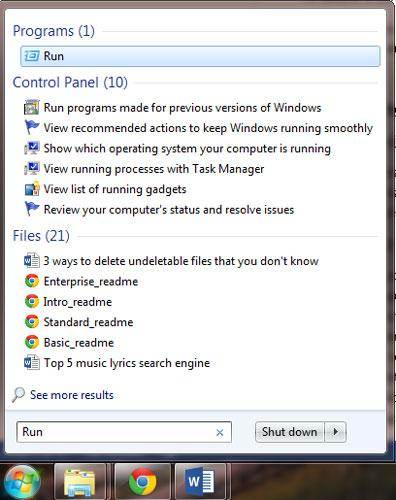
الخطوة 2. بمجرد النقر فوق "Run" ، ستظهر نافذة Run. أدخل العنوان بالتنسيق التالي لتحديد موقع ملف .ost على نظامك كما هو موضح أدناه.
C:UsersUser NameAppDataLocalMicrosoftOutlook
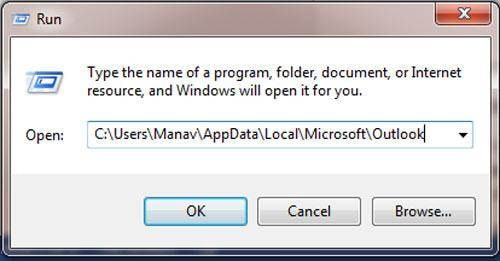
الخطوة 3. بمجرد النقر فوق "OK" ، ستظهر شاشة جديدة تفتح وجهة الملف حيث يوجد ملف .ost كما هو موضح أدناه.
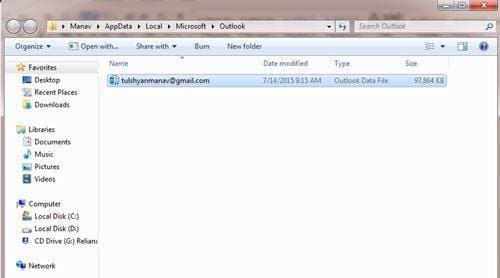
الخطوة 4.لحذف ملف ost ، حدد الملف بالضغط عليه ثم اضغط على زر حذف. سيظهر إشعار يسألك "هل أنت متأكد أنك تريد حذف الملف؟" كما هو مبين أدناه. انقر فوق خيار "نعم" وسيتم حذف الملف. الآن سيم حذف ملفات ost بنجاح على جهاز الكمبيوتر الخاص بك. ومع ذلك ، ماذا لو كنت لا تريد حذف ملف ost ولكن تريد تقليل حجمه؟ في الجزء الثاني ، سنناقش المزيد.
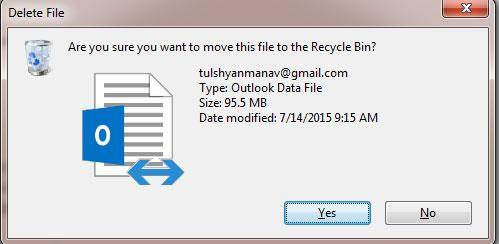
الجزء 2 تصغير حجم ملف ost
كان للإصدارات السابقة من MS outlook حد لحجم الملف محدد مسبقًا يبلغ 2 غيغابايت ، ولكن لحسن الحظ ، بدءًا من MS Outlook 2007 وما بعده ، تم زيادة حد الحجم إلى 20 غيغابايت. ومع ذلك ، يعد ذلك ضروريًا لأن ملفات .ost تأتي من وقت لآخر بحيث لا يصبح الحجم كبيرًا بشكل مفرط.
يمكن تقليل حجم ملف .ost بمساعدة أداة تنظيف Mailbox التي تعد إحدى ميزات MS Outlook.
- بمجرد فتح برنامج MS Outlook ، انقر فوق قائمة "Tools" ثم انقر فوق خيار "تنظيف علبة البريد".
- لرؤية الحجم الإجمالي لصندوق البريد الخاص بك والمجلدات الفردية داخله ، انقر فوق "عرض حجم صندوق البريد". ستظهر شاشة تُظهر لك بعد ذلك المجلدات المختلفة وأحجامها. لحذف أي مجلد ، انقر فوق المجلد مرة واحدة واضغط على زر "حذف".
- لحذف الملفات داخل المجلد ، افتح المجلد بالنقر المزدوج عليه ثم حدد الملفات التي تريد حذفها ، ثم اضغط على زر "حذف" في النهاية.
- الآن انقر مرة أخرى على قائمة "الأدوات" ثم انقر فوق "إعدادات الحساب".
- من القائمة التي تظهر ، انقر فوق خيار "Microsoft Exchange Server". ستظهر قائمة جديدة.
- في القائمة الجديدة ، انقر فوق "تغيير" ، ثم انقر فوق "مزيد من الإعدادات" مما سيؤدي إلى فتح شاشة جديدة.
- انقر فوق علامة تبويب "خيارات متقدمة" في الشاشة الجديدة ، ثم انقر فوق "إعدادات ملف المجلد الغير متصل".
- بعد النقر على "إعدادات ملف المجلد الغير المتصل" ستظهر شاشة جديدة. في هذه القائمة الجديدة ، انقر فوق خيار "ضغط الآن".
- ستبدأ ملفات .ost في الضغط وسيقل حجم الملف.
الجزء 3. هل قمت بحذف ملفات .ost عن طريق الخطأ؟ إليك طريقة لاستعادة ملفات .ost
إذا قمت بحذف ملفات ost. الملفات عن طريق الخطأ ، فسنحتاج إلى استعادتها بمساعدة أدوات استعادة البيانات. إليك فيما يلي دليل سريع لاستعادة ملف .ost المحذوف أو المفقود.

برنامجك الآمن والموثوق به لاستعادة الملفات المحذوفة
- يسترجع الملفات المفقودة أو المحذوفة ، الصور ، الصوتيات ، الموسيقى ، رسائل البريد الإلكتروني من أي جهاز تخزين بشكل فعال وآمن وكامل.
- يدعم استعادة البيانات من سلة المحذوفات والقرص الصلب وبطاقة الذاكرة ومحرك الأقراص فلاش والكاميرا الرقمية وكاميرات الفيديو.
- يدعم استعادة البيانات المفقودة جراء الحذف المفاجئ ، والتنسيق ، وتلف القرص الصلب ، وهجوم الفيروسات ، وتعطل النظام في حالات مختلفة.
الخطوة 1 قم بتحميل وتثبيت Recoverit لاستعادة الملفات مجانًا على جهاز الكمبيوتر الخاص بك. ثم قم بتشغيله وحدد وضع استعادة البيانات ، يرجى تحديد وضع "استعادة الملفات المحذوفة" لمساعدتك في استرداد الملفات المحذوفة.

الخطوة 2 يرجى تحديد موقع فقدت فيه بياناتك والنقر فوق زر "Start" لفحص الملفات المفقودة.
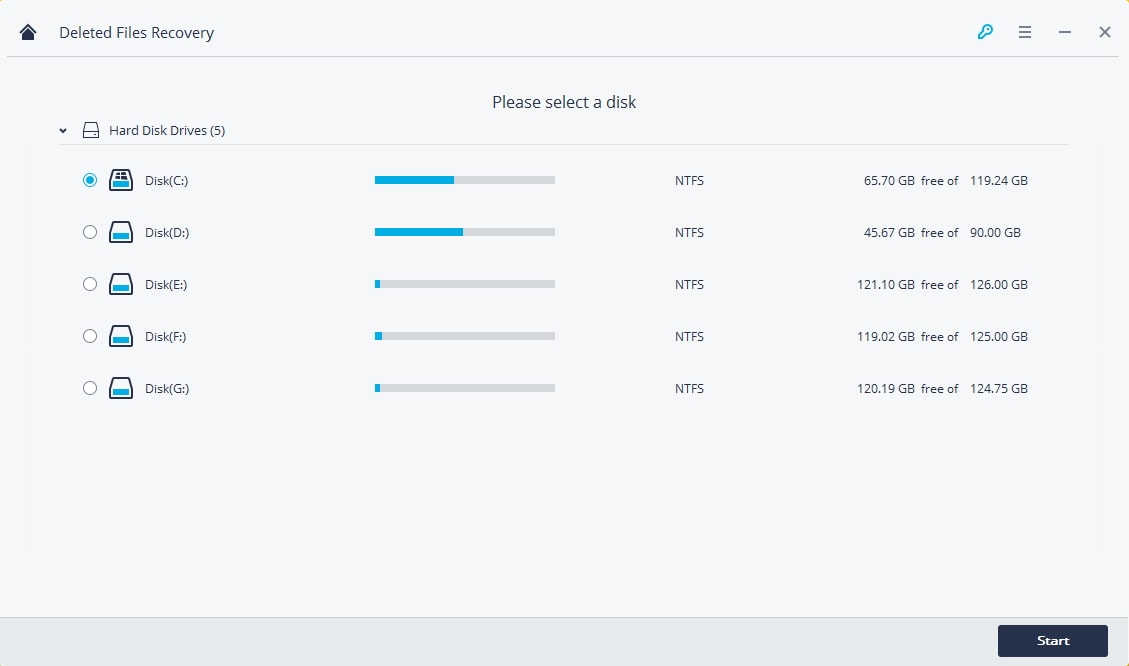
الخطوة 3 سيبدأ فحصًا سريعًا للبحث في ملفات .ost المفقودة ، يمكنك ببساطة معاينة بعض الملفات القابلة للاسترداد. إذا لم تتمكن من العثور على ملفاتك ، فيمكنك الانتقال إلى الفحص مرة أخرى باستخدام وضع "الاسترداد الشامل" للبحث عن المزيد من الملفات. بينما سيستغرق الأمر وقتًا أطول من الفحص السريع.
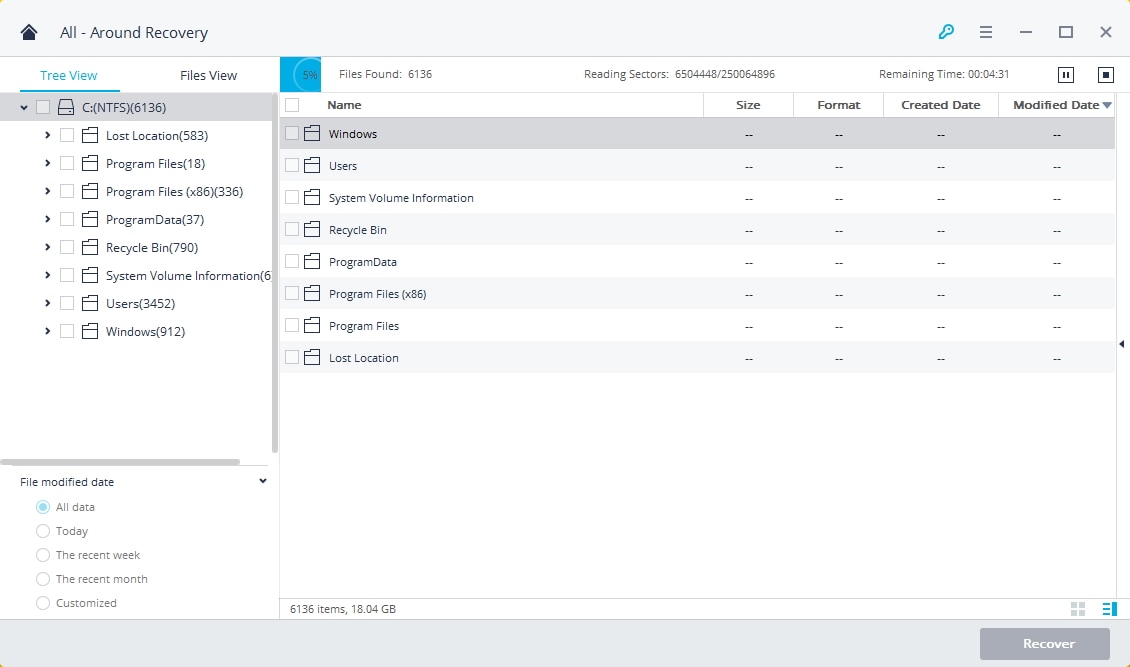
الخطوة 4 بمجرد الانتهاء من البحث ، فإن قائمة من كل ملفات .ost ، .pst المحذوفة، إلخ. ستظهر على الشاشة. حدد ملف .ost الذي تريد حفظه ثم انقر فوق خيار "استرداد" الموجود في الأسفل.


Khalid Abdullahi
contributor Editor
Generally rated4.5(105participated)